使用Benchmark登陆页编辑器可以轻松创建登陆页来增加转换率。登陆页访客点击特定的链接后访问的自定页面。例如,访客透过订阅表格来订阅电子邮件,您可以将他们导引到自定义的登陆页。继续阅读,了解更多关于 Benchmark 登陆页信息。
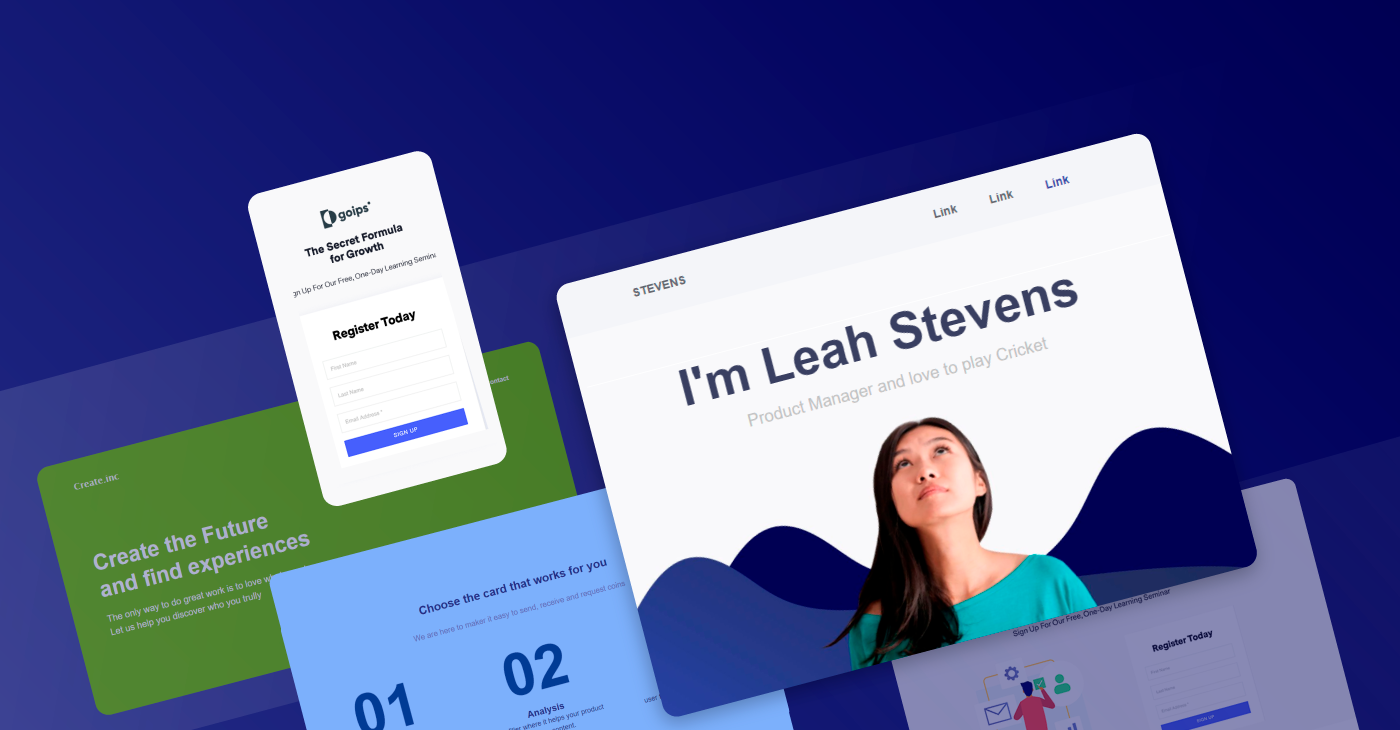
本篇文章涵盖的主题:
登陆页通常用在一次性事件或促销活动。但您也可以把它拿来当作首页或网站里面的某个页面。最终目的是提供相关信息及内容,取得访客的数据。
建立登陆页快速又简单:重点是取得网页的访客资料。因此,我们提供几项建议,像是放在邮件或任何网页的行动召唤按钮 (CTA),或社群媒体。如果能搭配点击付费广告 (PPC) 及社群广告将额外加分。
免费跟付费用户都可以建立、保存登陆页。但只有付费客户可以发布登陆页。此外,您可以建立无限量的着陆页。如果您是免费用户但想要发布着陆页,请点击此处升级。
发布登陆页需要以下项目
暂停账户
暂停账户会暂停所有已发布的登陆页。访客浏览暂停的登陆页时看到的是 404 出错页面。账户恢复使用后,您需要重新发布已暂停的页面。
过期和取消账户
从账户过期或取消日期起,登陆页保留 30 天的有效期。30 天后,登陆页会暂停使用,访客浏览时看到的是 404 出错页面。账户续费后,您需要重新发布登陆页。
除了内容以外,页面标题对于登陆页的绩效扮演重要角色。您新增的标题是公开的,而且会影响关键词 (SEO) 排名。如果您希望您的页面可以透过自然搜寻流量找到,如何下标题就非常重要。
页面标题放在登陆页的 HTML 代码底下,放在 head 标签里面。标题也规范您的页面在在线搜寻结果如何呈现,以及浏览器在分页标签呈现的标题。您的页面标题应该跟着陆页内容有关联。
注意,当网站页面的目的是打广告,或是作为其他营销用途时,有些企业不会让 Google 针对他们的页面建立索引,或是在网站地图上显示这些页面。相反的,他们会建立自定义表格,将访客导引到特定的登陆页:如此一来,他们就能看到访客的转换绩效,而不用使用 UTM 参数。
UTM 参数(全名是 Urchin tracking module)由 Google 提供,是一段加在您页面 URL 后面的文字参数,用来追踪页面的流量。
如果您仍想要使用 UTM,请开启该页面的 Google Analytics。点击此处,了解如何开启 Google Analytics。
发布登陆页一定要有页面标题
在 HTML 底下的页面标题
<head>
<title>登陆页编辑器</tittle>
</head>
<head>
<title>给 Bill Gates 的一些 SEO 建议</tittle>
</head>
<TITLE> 卷标放在登陆页的 <HEAD> 标签里面。
浏览器的分页标签
浏览器会在分页卷标显示页面标题,如下图所示。
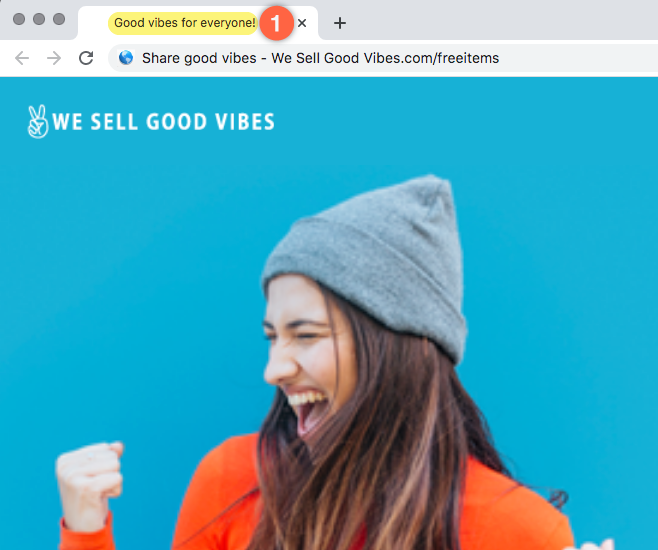
在线搜寻结果
标题最重要的地方大概就是它如何呈现在搜寻页面。这里我们输入 How to make pancakes 进行搜寻,下面是您看到的结果。页面标题用黄色标示。
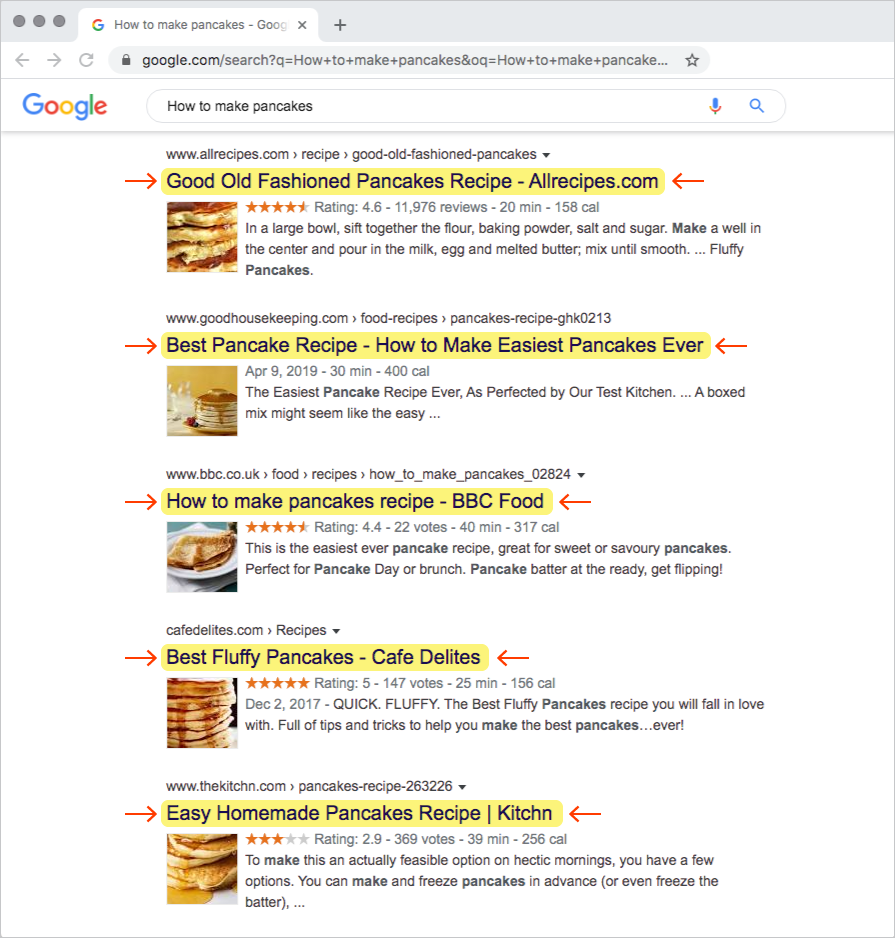
页面描述是您新增登陆页摘要的地方。您可以加入 2 到 4 个句子描述登陆页,吸引访客的目光。这段文字会影响 SEO 排名,所以优化这段文字非常重要。但是,这段文字不是必要的;如果没有添加描述,这个区块会被省略。下图您可以看到页面描述用黄色标示。
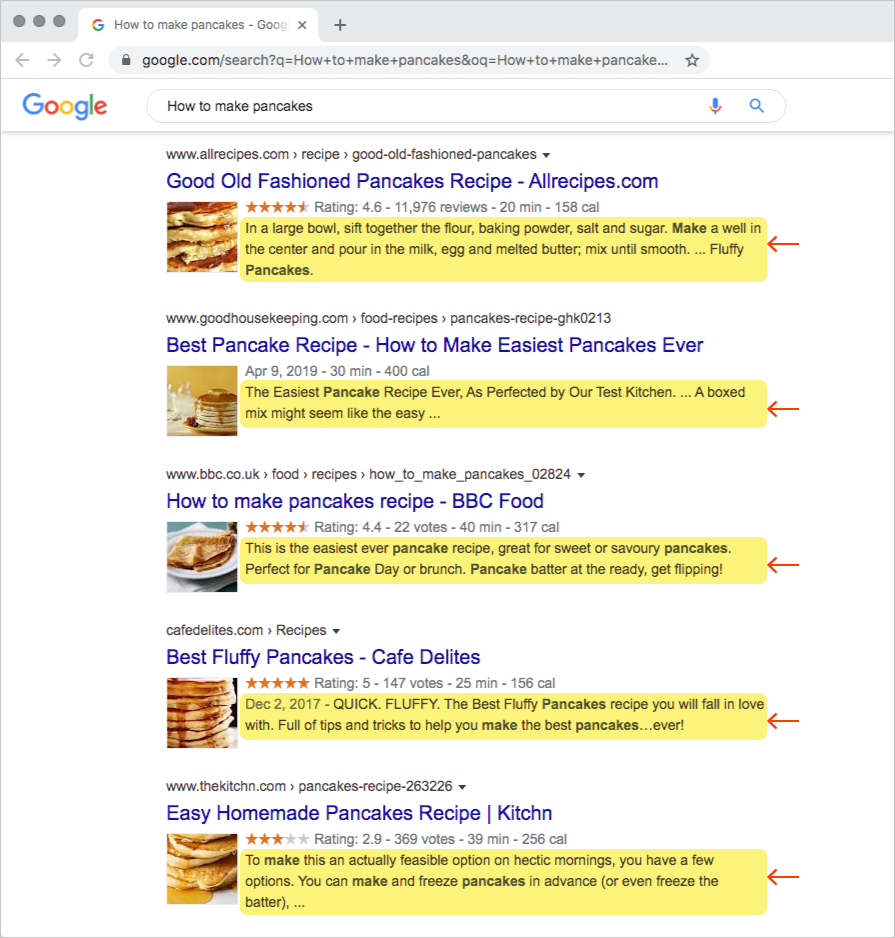
在社群媒体分享没有页面描述的着陆页时,页面描述这个区块会被省略。下方左图是分享在 Facebook 但没有页面描述的着陆页,右边是有页面描述的登陆页。
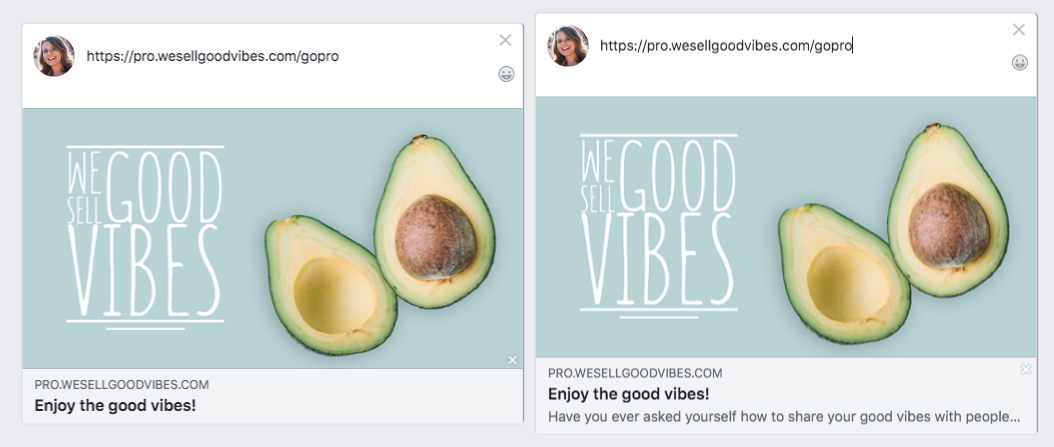
登陆页有三种不同状态
草稿 在此阶段,您的登陆页不是公开的状态,只有在您的 Benchmark 账户才能看到。完成所有内容,包括页面信息、设计、转换目标以及登陆页 URL 之后才能从草稿变成已发布状态。
已发布/启动 发布登陆页后,访客可以看到登陆页并点击上面的任何链接。如果您有更改任何内容,确保有选择「发布更新内容」,否则您修改的内容不会发布到登陆页。
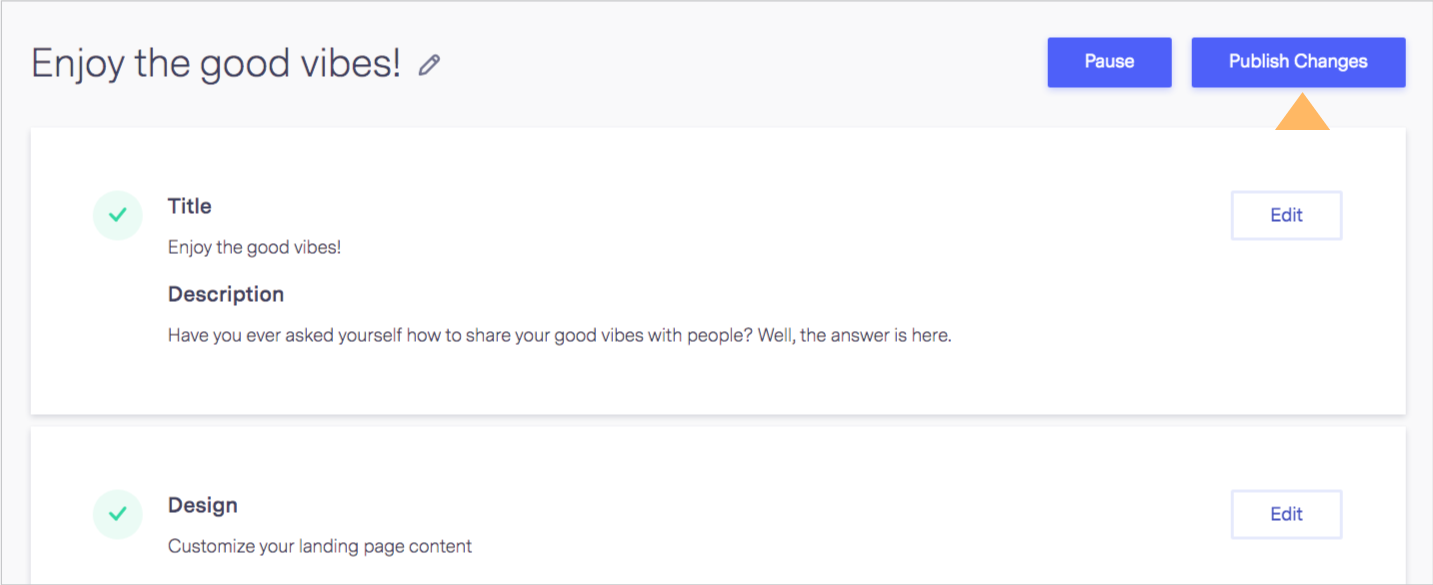
暂停 如果您改变心意,决定不要发布着陆页,您可以选择「暂停」并进行修改,完成后再选择「发布」。
下图是登陆页暂停时访客会看到的画面。
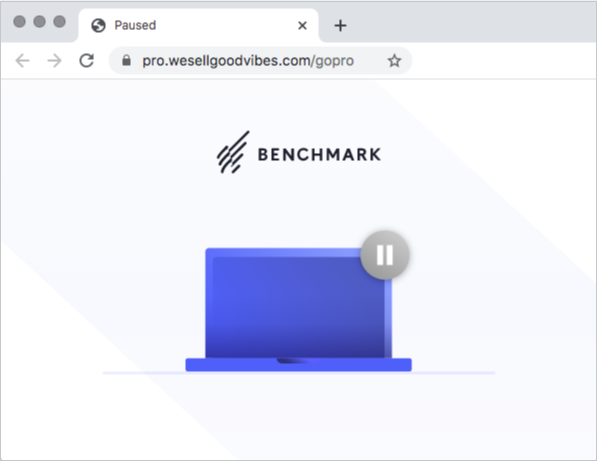
要暂停登陆页,请依照下列步骤操作。
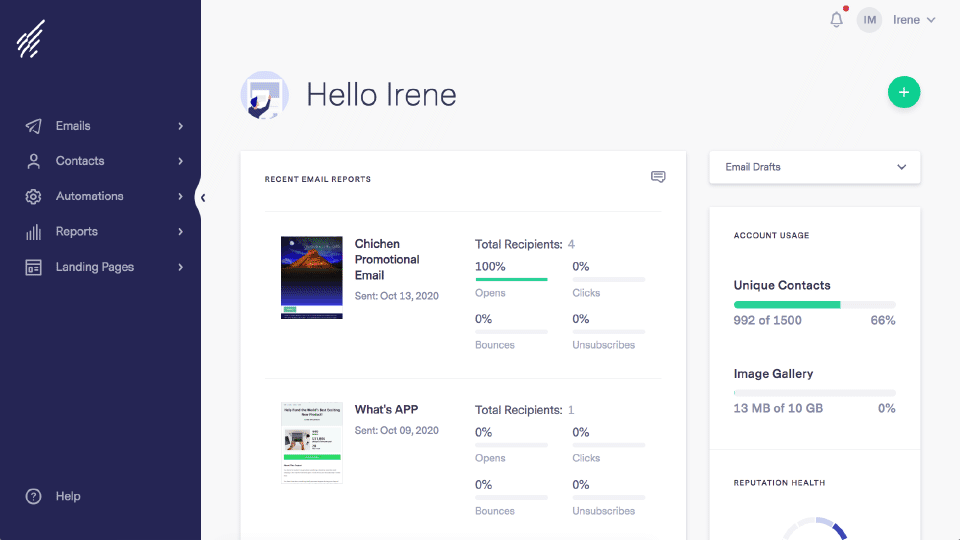
要重新启动,重复上述第一个步骤,然后点击「发布」。
为了避免发布恶意内容,我们不允许某些链接、域名以及文字。
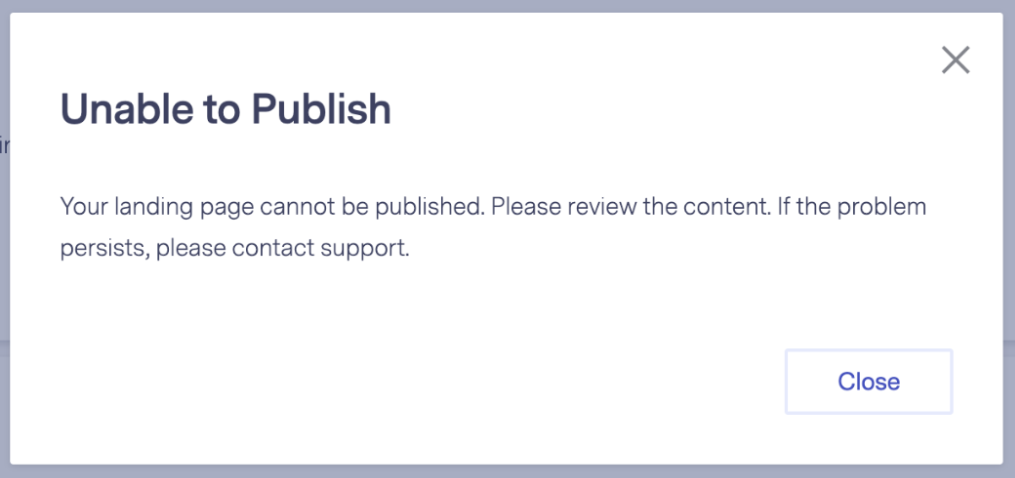
如果您不能发布登陆页,请检查是否包含以下文字或内容。
拉丁文字
拉丁文字通常出现在空白的文字区块,用来当做占位符。如果您的邮件内容含有拉丁文字,需要移除。
范例:ipsum, sapien vel rutrum, dolor sit amet, consectetuer adipiscing elit, donec ac arcu a diam, nec dolor quis pede, pretium fermentum massa, vestibulum, molestie.
URL 缩短网址平台
虽然缩短网址看起来很关要紧,但缩短网址会隐藏登陆页网址的特征。系统不允许以下任一平台生成的缩短网址: https://tinyurl.com/app, https://bitly.com/, https://buffer.com, https://ppt.cc/.
列入黑名单的域名
指的是包含黑名单域名的链接。列为黑名单的域名是指因为发送垃圾邮件或钓鱼内容而被 ISP 报告的域名或 IP 地址。要检查您添加到登陆页的任何域名是否被列为黑名单,您可以使用第三方工具检查,比如 MXToolbox。
如果您还是不确定为何不能发布登陆页,请联络我们支援团队,我们非常乐于协助。
转换目标是您希望访客在浏览登陆页时采取的动作,可能是点击链接、透过订阅表格订阅电子报,参加在线票选或问卷调查。登陆页最主要的目的就是取得转换。
要发布 Benchmark 登陆页,您至少需要一个转换目标,也就是一个可以追踪访客点击的链接。设定一或多个转换目标可以协助您衡量登陆页的绩效。
选择转换目标
要选择转换目标,请依照下列步骤操作。

发布登陆页后,您可以开始追踪转换绩效。要浏览登陆页分析报告,请依照下列步骤操作。
点击导览列左边的登陆页,然后选择「登陆页」。您会看到所有的登陆页,找到已启动的登陆页并浏览转换结果。
访客 指的是访问登陆页的人。
转换 是一种转换目标,指的是点击您指定链接或填写订阅表格的访客总数。
转换率 指的是达到登陆页转换目标的整体百分比。
营销 & 追踪
我们支持其他营销和追踪服务,像是 GA4 追踪代码、Google Tag Manager 代码以及 Facebook 像素 ID。
要从上述服务新增代码或 ID,请依照下列步骤操作。
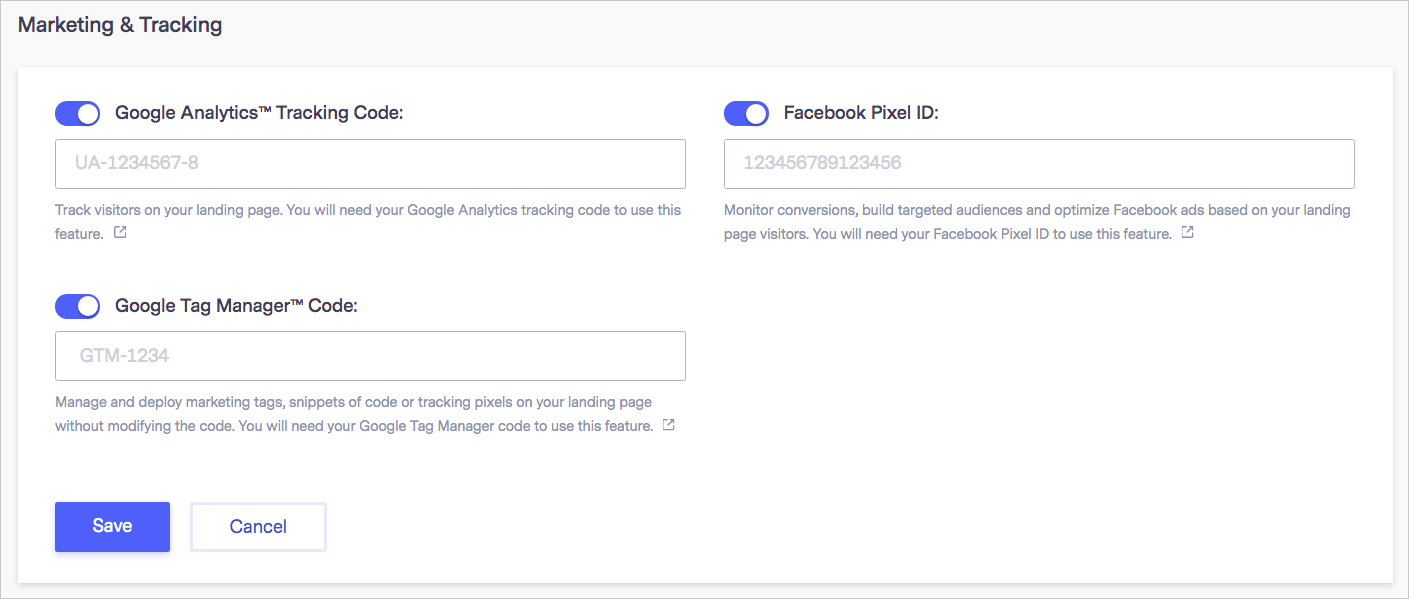
关于如何取得 GA4、跟踪代码管理器 (Tag Manager) 或 FB 像素识别码,请点击下面其中一个链接。
登陆页 URL 是您的页面路径,这组 URL 依附在您的域名。没有这组 URL,访客无法访问或浏览您的页面。
URL 里面不能有空格、特殊字符,只能有文字、连字符以及数字,但加入数字不会提高页面排名。
subdomain.yourdomain.com/free-promo
subdomain.yourdomain.com/signup
subdomain.yourdomain.com/register-today
subdomain.yourdomain.com/sweepstake2
我们建议您保持简短的 URL。如果不完全一样,也请尽量使用和页面标题相似的文字。
使用您的个人域名来发布登陆页,或者使用账户内通过 SSL 认证的个人 Benchmark 域名。个人 Benchmark 域名已经为您准备妥当,无需设定,所有付费用户都可以使用。
想了解更多关于个人 Benchmark 域名或了解如何连接您的个人域名,点击此处。